VBA를 사용하여 Excel에서 열 번호를 문자로 변환
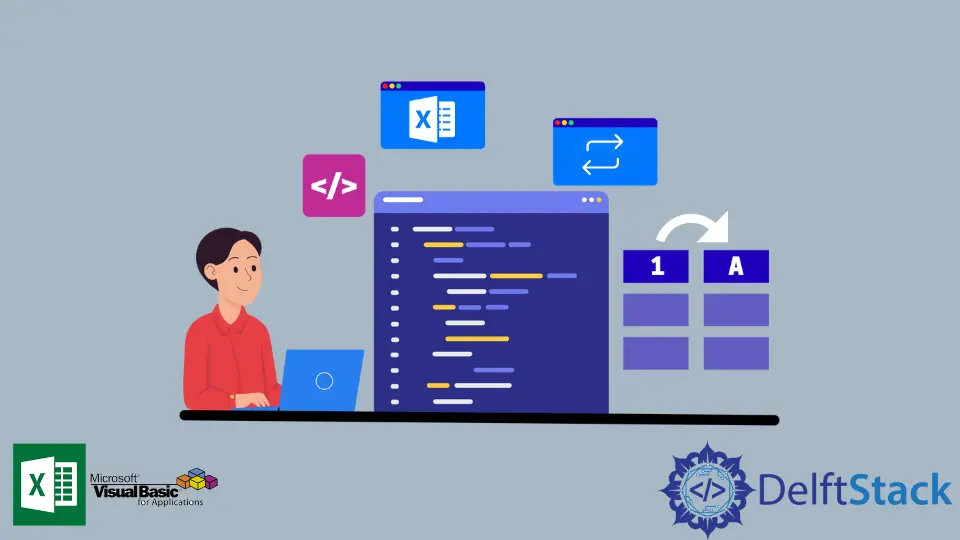
이 문서에서는 VBA를 사용하여 Microsoft Excel에서 열 번호를 열 문자로 변환하는 다양한 함수에 대해 설명합니다.
VBA를 사용하여 Excel에서 열 번호를 문자로 변환
Microsoft Excel에는 열 번호를 열 문자로 변환할 수 있는 몇 가지 기능이 있습니다. 이것은 열 번호를 알고 열 문자에 매핑하는 사용자에게 매우 유용합니다.
이러한 솔루션은 제공된 숫자만으로 정확한 열을 검색해야 하는 번거로움을 줄일 수 있습니다.
해결 방법 1 - Cells().Address 기능 사용
Microsoft Excel의 행과 열을 알고 해당 참조를 찾으려면 VBA에서 다음 기능을 사용하십시오.
통사론:
Cells(Row,Column).Address
아래 이미지는 기능 설명입니다.

솔루션 2 - Columns().Address 기능 사용
열 번호만 제공된 경우 가장 간단한 방법으로 해당 열 문자를 찾을 수 있습니다. Address() 함수와 함께 Columns() 함수를 사용하여 해당 열 참조를 가져옵니다.
통사론:
Columns(Column Index).Address
Columns() 함수는 Column Index로 100을 사용하여 실행되었습니다. 함수의 결과는 $ColumnLetter:$ColumnLetter 형식으로 얻어집니다.
기능의 작동은 아래 이미지에서 볼 수 있습니다.
.Address-Function.webp)
해결 방법 3 - Columns().Address 함수와 함께 Split() 함수 사용
Split() 함수는 전체 주소 대신 열 문자만 가져오기 위해 솔루션 2에서 얻은 답변에 사용할 수 있습니다. 다음은 Split 기능이 Columns().Address 기능에 대해 어떻게 사용되는지에 대한 구문입니다.
Split((Columns(Column Index).Address(,0)),":")(0)
Split() 함수를 사용할 때 Address() 함수의 ColumnAbsolute 매개변수는 false로 전달되고 하위 문자열은 콜론 Delimiter에서 분할됩니다. 첫 번째 하위 문자열에는 열 문자가 포함됩니다. 따라서 Split() 함수 끝에 0이 첨부되어 첫 번째 하위 문자열이 필요함을 지정합니다.
Split() 및 함수는 기사의 뒷부분에서 설명합니다. 자세한 내용을 보려면 아래로 스크롤하십시오.
Column Index 값 100으로 명령문을 실행하면 다음 결과가 반환됩니다.
-Function-With-Columns().Address-Function.webp)
해결 방법 3 - Address() 기능과 함께 Cells() 기능 사용
열 번호에서 열 문자를 가져오는 또 다른 기술은 Address() 함수와 함께 Cells() 함수를 사용하는 것입니다. 열 문자를 얻는 방법은 다음과 같습니다.
통사론:
Cells(1, Column Number).Address
이 명령문은 $CV$1 형식으로 셀 참조를 반환합니다. 코드 명령문을 실행하면 다음 결과가 제공됩니다.
-Function-With-Address()-Function.webp)
솔루션의 개선 3
솔루션 3은 열 문자만 추출하도록 더 세분화할 수 있습니다. 이를 위해 Split() 기능을 사용할 수 있습니다.
다음은 열 문자만 반환하는 문입니다.
Split(Cells(1, Column Number).Address(True, False), "$")(0)
Split() 함수는 "$" 기호에서 주소 문자열을 끊고 명령문 끝에 있는 0은 첫 번째 하위 문자열만 필요함을 나타냅니다.
코드 문은 다음 결과를 생성합니다.
-Function-With-Address()-Function.webp)
해결 방법 4 - 함수 만들기
이 솔루션은 범위 개체를 사용하지 않습니다. 실행 속도가 더 빠른 것으로 추정되며 아마도 더 적은 메모리를 사용합니다.
또한 Excel API에 대한 액세스가 필요하지 않습니다. 다음은 매개변수로 제공된 열 번호에서 열 문자를 계산하는 함수입니다.
Function test(ColNum As Long) As String
Dim n As Long
Dim ch As Byte
Dim str As String
n = ColNum
Do
ch = ((n - 1) Mod 26)
str = Chr(ch + 65) & str
n = (n - ch) \ 26
Loop While n > 0
test = str
End Function
test() 함수는 main() 서브루틴에서 호출되어 열 번호에 해당하는 열 문자를 가져올 수 있습니다. 다음은 프로그램 실행에 대한 설명입니다.

Split() 기능
Split() 함수는 함수에 전달된 구분 기호를 기반으로 입력 표현식을 여러 하위 문자열로 나눕니다.
통사론:
Split ( Expression, [Delimiter], [Limit], [Compare] )
Split() 함수는 Expression을 매개변수로 사용하여 여러 하위 문자열로 나눕니다. 이 필수 매개변수는 String() 함수에 전달되어야 합니다.
두 번째 매개변수는 Delimiter입니다. Split() 함수에 전달되는 선택적 인수. 공백 문자는 구분 기호로 간주되는 기본값이며 사용자는 쉼표, 콜론 등과 같은 문자열을 구분하기 위해 다른 구분 기호를 지정할 수 있습니다.
Limit 매개변수는 사용자에게 필요한 전체 하위 문자열 수를 지정하는 선택적 인수입니다. 기본적으로 제한 값은 -1입니다. 따라서 모든 하위 문자열을 반환합니다.
Compare 매개변수는 0 또는 1을 입력으로 사용하는 선택적 인수입니다. 함수가 수행해야 하는 비교 유형을 지정합니다.
0이 인수로 전달되면 정확한 대소문자 구분 비교가 이루어집니다. 따라서구분 기호가"XYZ"인 경우 함수는"XYZ"만 받아들이고"xyz"는 거부합니다.1이 인수로 전달되면 대소문자를 구분하지 않는 비교가 이루어집니다. 따라서구분 기호가"XYZ"인 경우 함수는"xyz"도 허용합니다.
결론
Microsoft Office 응용 프로그램은 사용자를 위해 다양한 기능을 제공합니다. VBA 언어로 프로그래밍이 추가되면서 사용자는 몇 줄의 코드만으로 자동화된 작업을 더 쉽게 수행할 수 있게 되었습니다.
VBA는 사용자가 다양한 작업을 수행할 수 있도록 하는 다양한 기능을 지원합니다. 기사에서 볼 수 있듯이 동일한 작업을 달성하기 위해 다양한 접근 방식을 사용할 수 있습니다. 입력으로 제공된 열 번호에 해당하는 열 문자를 얻기 위해 다양한 접근 방식이 사용됩니다.
Hello, I am Bilal, a research enthusiast who tends to break and make code from scratch. I dwell deep into the latest issues faced by the developer community and provide answers and different solutions. Apart from that, I am just another normal developer with a laptop, a mug of coffee, some biscuits and a thick spectacle!
GitHub